win10升级助手使用方法
- 分类:Win10 教程 回答于: 2020年03月07日 18:00:18

微软win10升级助手是微软为了帮助大家快速有效升级win10而研发的升级工具。可对于新手来说要如何使用win10升级助手呢?别着急,下面小编就来告诉大家win10升级助手怎么使用。
win10升级助手使用方法:
1,打开网页搜索引擎搜索“下载win10”点击下载win10链接进入官网。
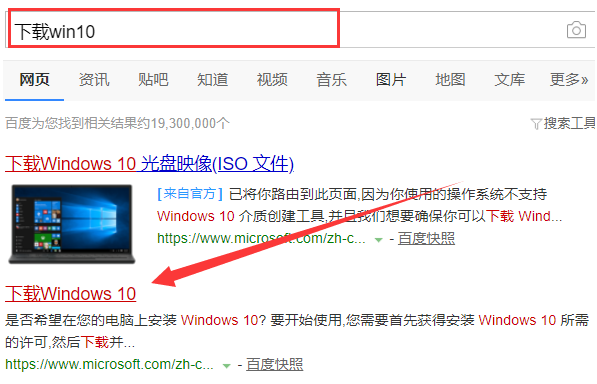
2,点击立即下载工具,根据提示进行安装win10升级助手。

3,打开win10升级助手后选择“立即升级这台电脑”后,点击下一步。
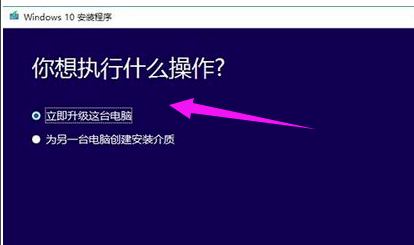
4,如果选择“为另一台电脑创建安装介质”后,可以根据自己的需要进行选择系统版本。

5,这里有两个选择,小编这里选择“ISO文件”。

6,自动下载ISO文件,我们等待一会儿。

7,如果不想要更新就选择第二种吧,没什么影响。

8,这里点击跳过,有激活密钥的话也可以直接输入。
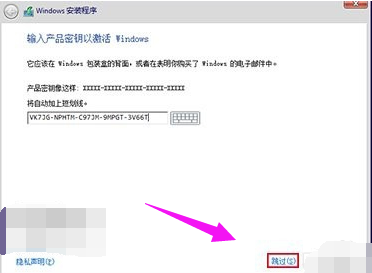
9,选择版本后点击“下一步”。
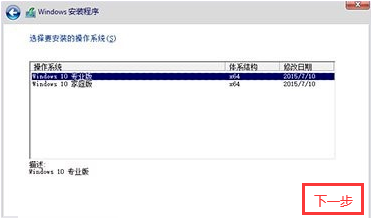
10,选择自定义安装。
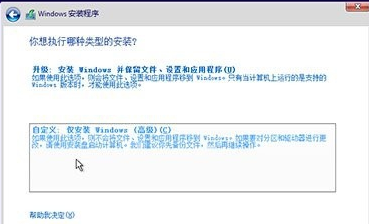
11,根将win10系统安装在主分区内,最好大于30G。下面的步骤根据提示操作就可以使用win10系统啦。
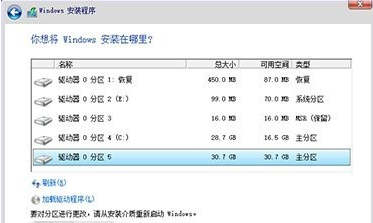
关于win10升级助手的使用方法介绍到此就结束了。
 有用
26
有用
26


 小白系统
小白系统


 1000
1000 1000
1000 1000
1000 1000
1000 1000
1000 1000
1000 1000
1000 1000
1000 1000
1000 1000
1000猜您喜欢
- win10教育版怎么安装系统2020/07/19
- 不能打开要写入的文件,小编教你怎样解..2018/08/31
- 电脑一键重装系统win10,轻松解决卡顿问..2024/05/04
- 如何下载快手?超实用的小白指南详解!..2024/10/07
- 解答win10粘贴目标文件访问被拒的解决..2021/02/18
- 安装win10一直重复你好界面怎么办..2020/08/26
相关推荐
- 雨林木风64位windows10专业版下载..2021/11/12
- win10字体模糊怎么解决2022/02/26
- win10安装打印机驱动教程图示..2021/10/31
- win10安全模式怎么进2022/04/25
- win10系统下载1903镜像2020/09/29
- u盘制作启动盘重装win10如何操作..2022/12/16














 关注微信公众号
关注微信公众号



